

Spotify war schon immer eine beliebte Option für das Musik-Streaming, aber in den letzten Jahren hat es einen Großteil seines Fokus auf das Wachstum von Podcasts verlagert, um mit Apple Music und Amazon Music zu konkurrieren. Und Spotify hat Apple Podcasts als größte Podcast-Plattform in den Vereinigten Staaten im Jahr 2021 überholt. In der Spotify-App können Sie auf mehr als 4 Millionen Folgen zugreifen. Wollten Sie schon immer Podcasts von Spotify herunterladen, um sie offline anzuhören? In diesem Artikel zeigen wir Ihnen die zwei besten Methoden zum Herunterladen von Spotify-Podcasts.
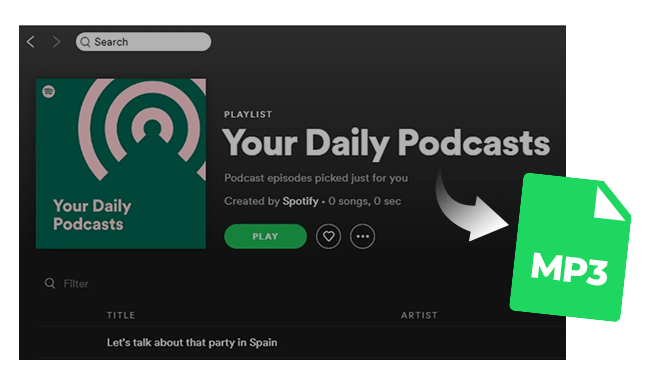
Laut Google: „Podcasts sind eine Serie von abonnierbaren Audiodateien (seltener Videodateien) im Internet. Podcasts können online mit dem Computer, Tablet oder Smartphone abgerufen und heruntergeladen werden, sodass sie jederzeit angehört werden können. Zuhörer können Podcasts im Auto, bei der Arbeit, zu Hause, beim Training mit Kopfhörern oder Lautsprechern hören.“
Spotify ist ein Musik-Streaming-Dienst, mit dem Sie Millionen von Songs auf Ihrem Computer, Tablet oder Smartphone anhören können. In einigen Fällen möchten Sie vielleicht Spotify-Podcasts zum Offline-Hören auf Ihren Computer herunterladen - zum Beispiel auf Reisen oder wenn Sie nur eingeschränkten Internetzugang haben. Es ist einfach, Podcast-Titel auf Ihren Computer herunterzuladen, wenn Sie Spotify Premium abonniert haben:
Schritt 1 Starten Sie die Spotify-App auf Ihrem Mac- oder Windows-Computer.
Schritt 2 Wählen Sie den Podcast aus, den Sie offline hören möchten.
Schritt 3 Klicken Sie auf das „Download“-Symbol, um mit dem Herunterladen des Spotify-Podcast-Kapitels zu beginnen. Sobald Podcasts heruntergeladen sind, sehen Sie einen kleinen grünen Pfeil unter dem Titel jedes Songs.
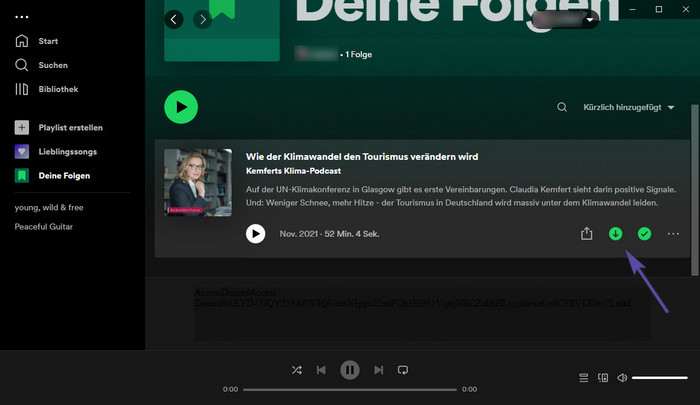
Jetzt können Sie sie offline anhören, egal wo Sie sind!
„Gibt es eine andere Methode, um Podcasts auf Spotify herunterzuladen?“ „Können wir Spotify-Podcasts ohne Premium-Konto herunterladen?“ „Wie lade ich Podcasts von Spotify als MP3 herunter, um sie auf anderen MP3-Playern abzuspielen?“ Absolut! Was Sie brauchen, ist NoteBurner Spotify Music Converter.
NoteBurner Spotify Music Converter, auch NoteBurner Spotify Podcast Downloader genannt, ist der leistungsstärkste Spotify-Musikkonverter, der Ihre gewünschte Musik /Podcasts von Spotify als MP3 herunterladen kann. Mit diesem intelligenten Tool können sowohl Spotify Free- als auch Premium-Benutzer Songs, Podcasts, Playlists oder Alben von Spotify in das MP3-, AAC-, FLAC-, AIFF-, WAV- oder ALAC-Format konvertieren und sie dann auf jedem gängigen Gerät und Player kostenlos abspielen. Außerdem erhalten Sie die Audiodateien in derselben Qualität wie auf Spotify, wobei ID3-Tags und Metadaten erhalten bleiben.

NoteBurner Spotify Music Converter unterstützt sowohl Windows als auch mac OS. Im Folgenden finden Sie eine detaillierte Anleitung zum Herunterladen von Spotify-Podcasts auf den Computer. Bitte laden Sie dieses nützliche Tool zuerst auf Ihren Computer herunter, bevor Sie beginnen.
Starten Sie NoteBurner Spotify Music Converter auf dem PC. Sie werden die intuitive Benutzeroberfläche von Spotify Music Converter wie unten sehen.
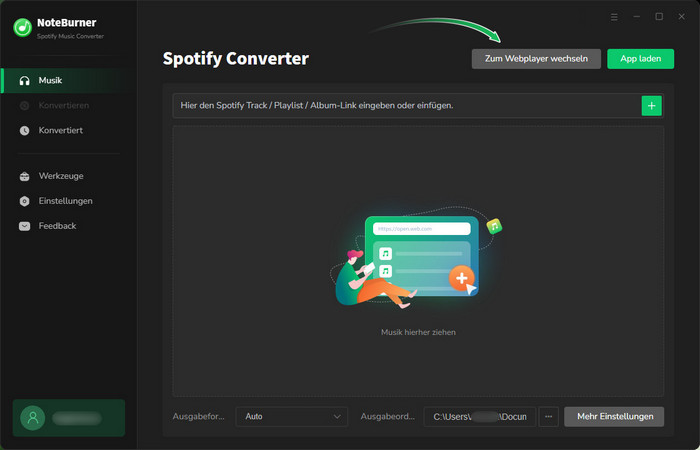
Klicken Sie direkt auf die Schaltfläche Einstellungen in der oberen rechten Ecke, um die Ausgabeeinstellungen anzupassen. Sie können das Ausgabeformat, die Ausgabequalität auswählen und hier auch den Ausgabeordner nach Belieben ändern.

Sie können eine Podcast-Wiedergabeliste in der Spotify-App öffnen und dann auf NoteBurner ziehen und dort ablegen. Wählen Sie den Podcast aus, den Sie konvertieren möchten.

Klicken Sie nach der Anpassung auf die Schaltfläche „Konvertieren“, um die Konvertierung zu starten. Nach der Konvertierung finden Sie die konvertierten Podcast-Dateien, indem Sie auf die Schaltfläche „Konvertiert“ klicken.

Jetzt wurden alle Podcast-Dateien als MP3 auf Ihren Computer heruntergeladen, Sie können sie frei genießen und überall hin mitnehmen.
Die Benutzeroberfläche von NoteBurner kann sich aufgrund von Upgrades ändern. Besuchen Sie das neueste Tutorial des Programms >>
Spotify ist eine großartige Plattform für Musik-Streaming. Es gibt jedoch einige Nachteile. Einer der Hauptnachteile ist, dass Benutzer keine Podcasts im MP3-Format herunterladen können. Dies kann für Benutzer frustrierend sein, die ihre Lieblings-Podcasts offline oder auf einem anderen Gerät anhören möchten. Glücklicherweise können Sie mit NoteBurner Spotify Music Converter Spotify-Podcasts als MP3-Dateien auf Windows- oder Mac-Computer herunterladen. Wir hoffen, dass unsere Schritt-für-Schritt-Anleitung leicht verständlich war und Sie Ihre Lieblings-Podcasts erfolgreich heruntergeladen haben.
Hinweis: Mit der kostenlosen Testversion von Spotify Music Converter können Sie nur die erste Minute jedes Songs konvertieren. Sie können die Zeitbegrenzung aufheben, indem Sie die Vollversion erwerben.
 Was kommt als nächstes? Laden Sie Spotify Music Converter jetzt herunter!
Was kommt als nächstes? Laden Sie Spotify Music Converter jetzt herunter!
Songs, Playlist oder Podcasts von Spotify in MP3, AAC, WAV, AIFF, ALAC und FLAC konvertieren.

Songs von YouTube Music mit 10x Geschwindigkeit in MP3-, AAC-, WAV-, AIFF-, FLAC- oder ALAC konvertieren.

Deezer-Musik als MP3, AAC, WAV, FLAC, AIFF und ALAC mit Originalqualität herunterladen.

Tidal-Musik mit bis zu 5x Geschwindigkeit in MP3-, AAC-, WAV-, AIFF-, FLAC- oder ALAC umwandeln.

Songs von Amazon Music ohne Qualitätsverlust in HD-Klangqualität aufnehmen.

Apple Music, iTunes M4P Music oder Audiobook in MP3, AAC, WAV, AIFF, ALAC und FLAC konvertieren.
AA/AAX-Hörbücher in M4A/M4B/MP3 konvertieren. Kapitel und ID3-Tags behalten.